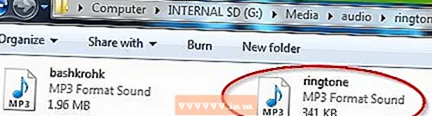Auteur:
Carl Weaver
Date De Création:
26 Février 2021
Date De Mise À Jour:
1 Juillet 2024

Contenu
Cet article vous montrera comment définir un mot de passe pour le navigateur Google Chrome sur un ordinateur Windows ou Mac OS X. Si vous définissez un mot de passe, vous en aurez besoin pour utiliser votre compte Google Chrome. Veuillez noter que la méthode décrite ne peut pas être appliquée à l'application mobile Google Chrome.
Pas
 1 Démarrer Google Chrome
1 Démarrer Google Chrome  . Cliquez sur le cercle rouge-jaune-vert avec un centre bleu.
. Cliquez sur le cercle rouge-jaune-vert avec un centre bleu.  2 Cliquez sur l'onglet avec votre nom. C'est un petit onglet dans le coin supérieur droit de la fenêtre du navigateur.
2 Cliquez sur l'onglet avec votre nom. C'est un petit onglet dans le coin supérieur droit de la fenêtre du navigateur.  3 Cliquer sur Gérer les utilisateurs. C'est près du bas du menu. Une nouvelle fenêtre s'ouvrira.
3 Cliquer sur Gérer les utilisateurs. C'est près du bas du menu. Une nouvelle fenêtre s'ouvrira.  4 Cliquer sur Ajouter un utilisateur. C'est dans le coin inférieur droit de la fenêtre.
4 Cliquer sur Ajouter un utilisateur. C'est dans le coin inférieur droit de la fenêtre.  5 Entrez votre nom. Entrez un nom pour le nouveau compte dans la zone de texte en haut de la fenêtre.
5 Entrez votre nom. Entrez un nom pour le nouveau compte dans la zone de texte en haut de la fenêtre.  6 Activez la surveillance du compte. Cochez la case "Suivez cet utilisateur pour surveiller et afficher les sites Web qu'il visite à partir de votre compte Google" en bas de la fenêtre.
6 Activez la surveillance du compte. Cochez la case "Suivez cet utilisateur pour surveiller et afficher les sites Web qu'il visite à partir de votre compte Google" en bas de la fenêtre. - Vous pouvez décocher la case à côté de "Créer un raccourci pour cet utilisateur".
 7 Ouvrez le menu Sélectionner un compte. C'est en bas de la fenêtre.
7 Ouvrez le menu Sélectionner un compte. C'est en bas de la fenêtre.  8 Sélectionnez votre compte Google. Cliquez sur l'adresse e-mail associée au compte que vous utilisez pour vous connecter à Chrome.
8 Sélectionnez votre compte Google. Cliquez sur l'adresse e-mail associée au compte que vous utilisez pour vous connecter à Chrome.  9 Cliquer sur sauver. C'est un bouton bleu dans le coin inférieur droit de la fenêtre. Un profil supplémentaire sera créé.
9 Cliquer sur sauver. C'est un bouton bleu dans le coin inférieur droit de la fenêtre. Un profil supplémentaire sera créé. - La création d'un profil peut prendre plus d'une minute.
 10 Cliquer sur d'accord. Ce bouton gris se trouve en bas de la fenêtre. Ne cliquez pas sur Passer à [nom] pour éviter de passer à un compte contrôlé.
10 Cliquer sur d'accord. Ce bouton gris se trouve en bas de la fenêtre. Ne cliquez pas sur Passer à [nom] pour éviter de passer à un compte contrôlé.  11 Cliquez sur l'onglet nommé. C'est en haut à droite de la fenêtre. Un menu s'ouvrira.
11 Cliquez sur l'onglet nommé. C'est en haut à droite de la fenêtre. Un menu s'ouvrira.  12 Cliquer sur Sortir et bloquer. Vous trouverez cette option en bas du menu. Chrome sera verrouillé avec un mot de passe et fermé.
12 Cliquer sur Sortir et bloquer. Vous trouverez cette option en bas du menu. Chrome sera verrouillé avec un mot de passe et fermé. - Pour vous connecter à Chrome, lancez ce navigateur, sélectionnez votre compte et entrez votre mot de passe.
Conseils
- Chrome mémorise les onglets ouverts. Lorsque vous démarrez Chrome, les onglets s'ouvrent automatiquement.
- Définissez un mot de passe fort. Un mot de passe court ou un mot de passe d'un mot peut être facilement déchiffré.
- Les comptes de messagerie qui fonctionnent via Gmail mais ne se terminent pas par ".com" (comme ".edu") ou qui ont un nom de domaine différent (comme "wikihow") ne vous permettront pas de bloquer votre navigateur.
Avertissements
- Si vous oubliez votre mot de passe, vous devrez le réinitialiser.